Teksta animēšana programmā After Effects ir radošs process, kas var būt gan tehniski, gan mākslinieciski sarežģīts. Šajā pamācībā uzzināsiet, kā izmantot progresīvas teksta animēšanas metodes, tostarp pievienot atslēgas kadrus un integrēt kustību izplūdumu. Šīs prasmes ir īpaši noderīgas, lai padarītu jūsu projektus dzīvīgākus un dinamiskākus.
Galvenās iemaņas
- Teksta parametru, piemēram, necaurspīdīguma un izsekošanas, animēšana uzlabo vizuālos efektus.
- Darbs ar atslēgas kadriem ļauj veikt precīzus pielāgojumus animācijas laikā.
- Kustības izplūšana veicina animācijas reālismu.
Soli pa solim
Vispirms aplūkosim citu parametru animāciju jūsu teksta paraugam. Pievērsīsim uzmanību necaurspīdīgumam, izsekošanas attālumam un kustību izplūduma aktivizēšanai.
1. solis: necaurspīdīguma animēšana
Lai pielāgotu teksta necaurspīdīgumu, sāciet procesu transformācijas apgabalā. Vispirms aktivizējiet hronometru blakus necaurredzamībai. Tas šajā brīdī iestatīs atslēgas kadru. Šajā brīdī teksts uzreiz kļūst redzams.
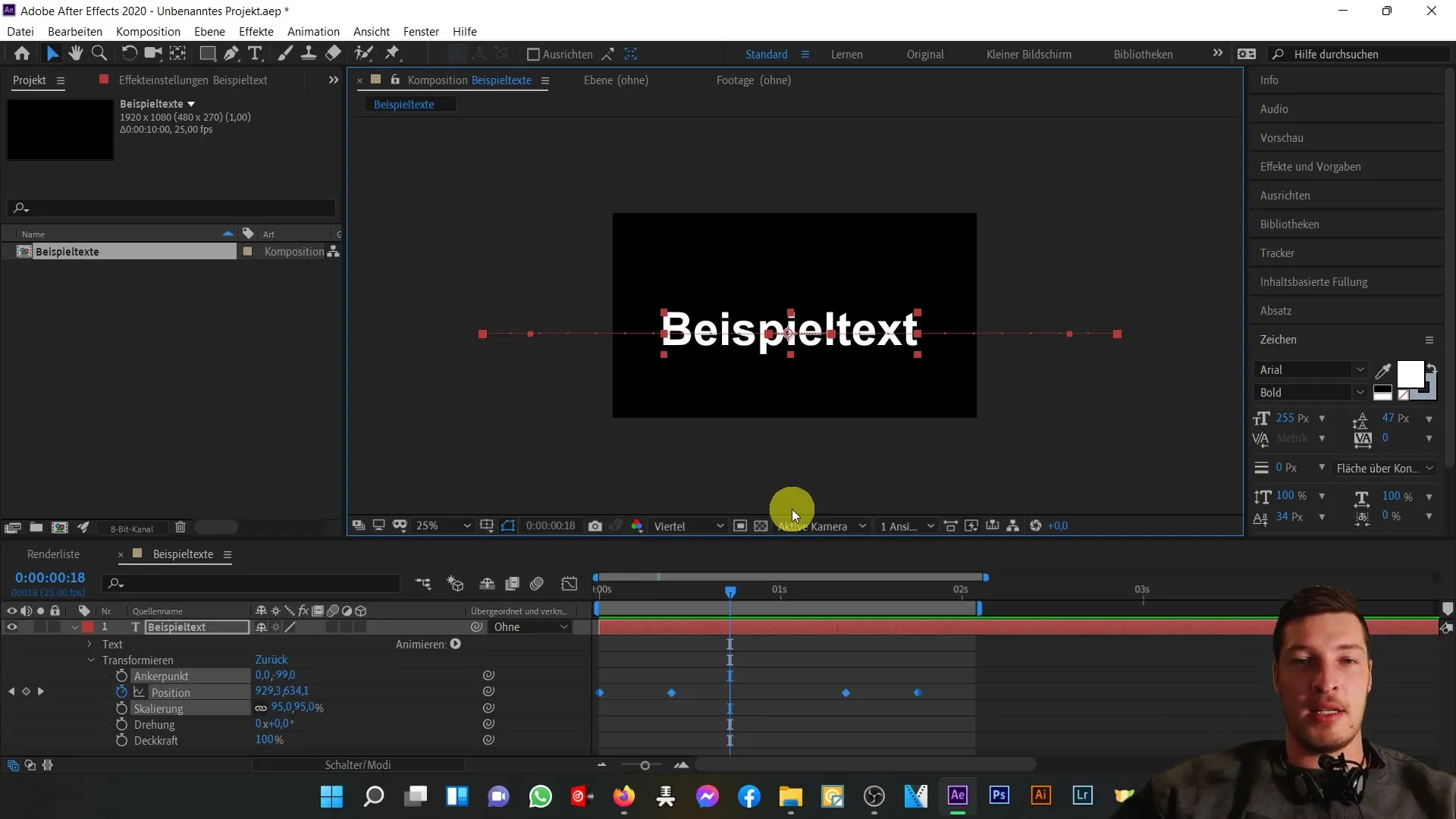
Tagad dodieties uz laika līnijas sākumu un velciet atslēgas kadru atpakaļ. Iestatiet necaurspīdīguma vērtību 0 %. Tādējādi teksts kļūst neredzams, kamēr tas atrodas uz ekrāna.
Kad teksts aizlidos uz ekrāna centru, vēlaties, lai tas būtu pilnībā redzams (100 % necaurredzamība). Pievienojiet jaunu atslēgas kadru, vienlaikus mainot vērtību uz 100%.
Pirms teksts atkal atstāj ekrānu, iestatiet vēl vienu atslēgas kadru ar 0 % necaurredzamības vērtību.
Tagad varat apskatīt rezultātu, nospiežot atstarpes taustiņu. Redzēsiet, ka teksts kustības laikā vienmērīgi izplūst un izplūst.
Solis Nr. 2: Animējiet ritināšanas platumu
Nākamais solis ir teksta ritināšanas platuma animēšana. Lai to izdarītu, dodieties uz teksta opcijām un izvēlieties "Animēt". Izlemiet par "Izvietojumu", kas nosaka attālumu starp rakstzīmēm.
Arī šeit iestatiet atslēgas kadru ar vērtību 0.
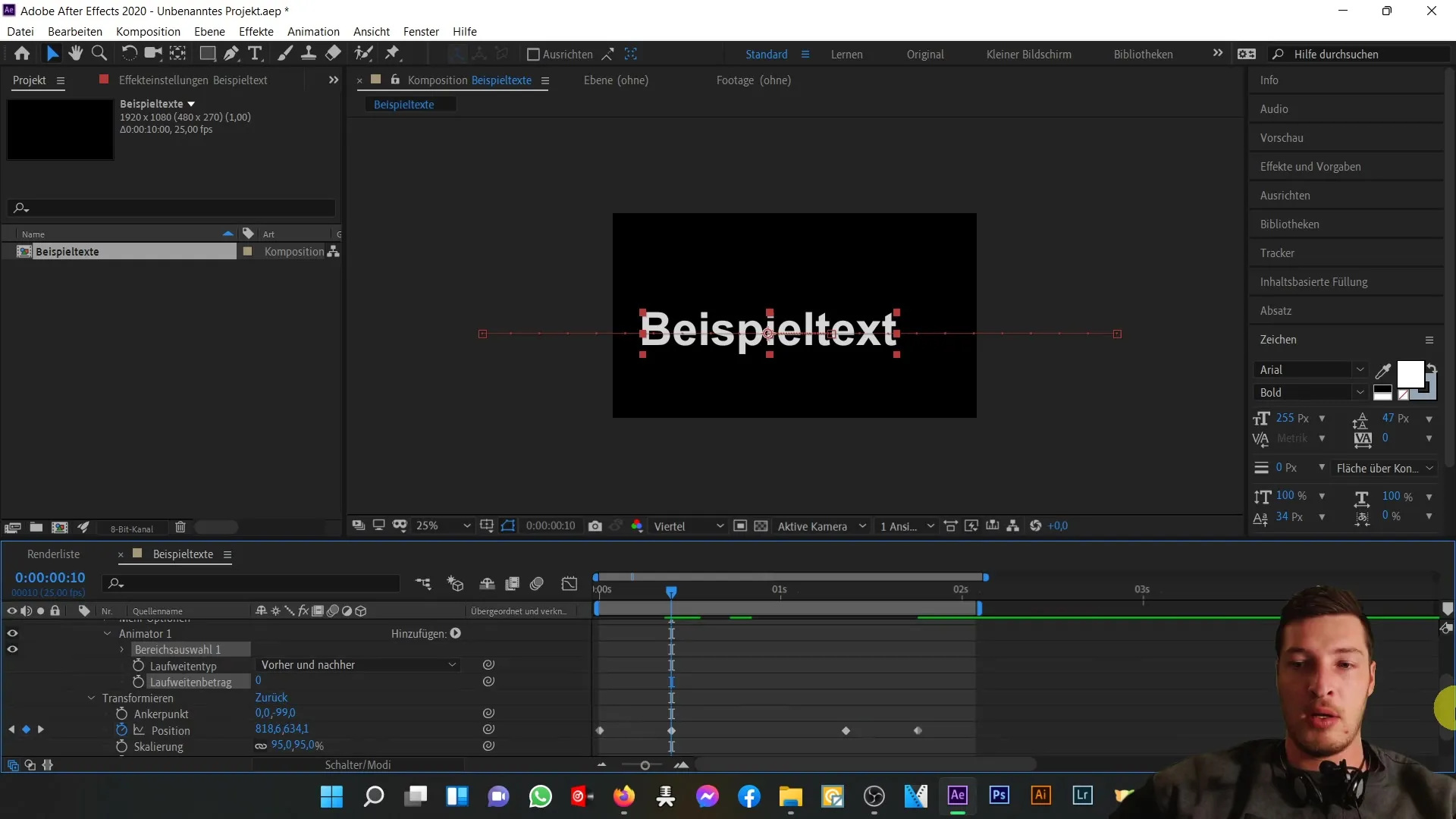
Pēc tam pārvietojieties uz animācijas punktu, kur beidzas teksta lēnā kustība, un palieliniet attālumu starp rakstzīmēm līdz aptuveni 13.
Pēc šo pielāgojumu veikšanas varat atkal atskaņot, izmantojot atstarpes taustiņu. Jūs pamanīsiet, ka kustības laikā paplašinās izsekošanas platums, tāpēc teksts izskatās vēl dzīvīgāks.
Solis 3: Aktivizējiet kustības izplūšanu
Pēdējais solis ir aktivizēt teksta kustības izplūšanu. Jūs pamanīsiet, ka teksts netiek izplūdināts, kad tas ātri lido.
Aktivizējiet kustības izplūšanas slēdzi visai kompozīcijai. Šādā veidā jūs varat nodrošināt, ka šis efekts tiek piemērots visiem slāņiem. Ja to deaktivizēsiet, efekts nepaliks aktīvs.
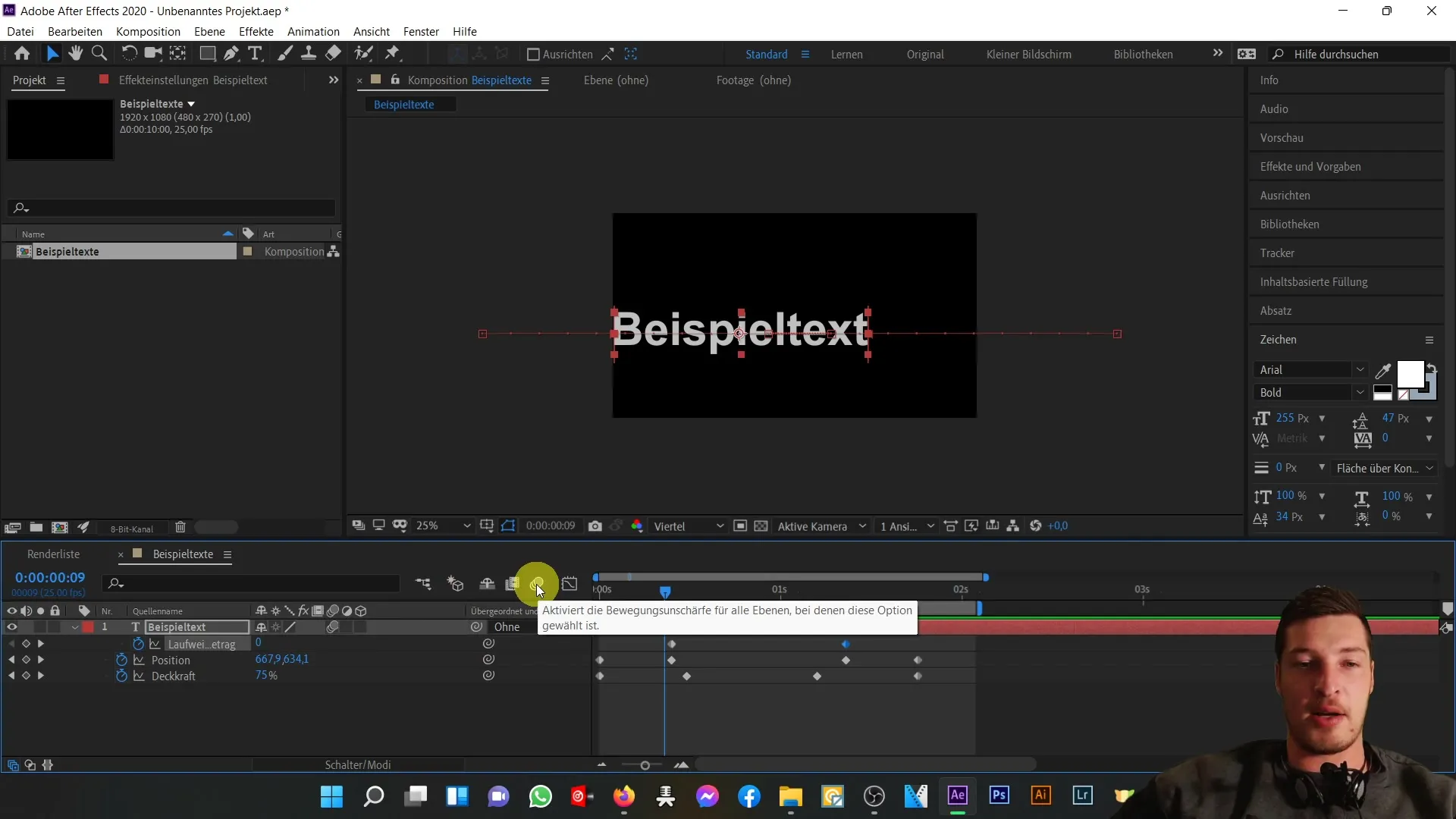
Tagad varat vēlreiz nospiest atstarpes taustiņu, lai skatītu pilnu animāciju. Teksts tiks izpludināts tā lidojuma laikā, tādējādi piešķirot visam darbam lielāku dinamiku.
Kopsavilkums
Šajā pamācībā jūs uzzinājāt, kā animēt tekstu programmā After Effects, izmantojot atslēgas kadrus un pievienojot kustības izplūdumu. Animējot necaurspīdīgumu un izsekošanu, jūs varat piešķirt tekstam iespaidīgu noformējumu. Kustības izplūdums nodrošina, ka animācijas izskatās plūstošākas un reālistiskākas.
Biežāk uzdotie jautājumi
Kā izveidot atslēgas kadrus? Aktivizējot stopkadru blakus vēlamajam parametram.
Vai es varu vairākas reizes pielāgot sekošanas attālumu? Jā, jūs varat iestatīt tik daudz atslēgas kadru, cik vēlaties, lai animācijas laikā mainītu sekošanas attālumu.
Kā es varu aktivizēt kustību izplūšanu savai kompozīcijai? To var izdarīt, kompozīcijas iestatījumos aktivizējot kustību izplūšanas slēdzi.
Vai šie paņēmieni ir pieejami visās After Effects versijās? Aprakstītie paņēmieni ir pieejami vairumā pašreizējo versiju.


